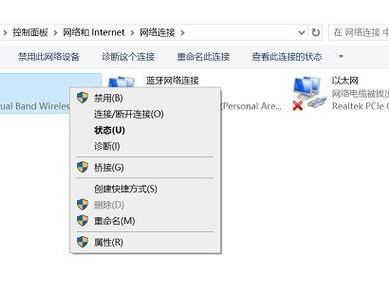在使用电脑的过程中,有时我们会遇到各种问题,例如系统卡顿、病毒感染等。而重装操作系统是解决这些问题的有效方法之一。本文将为大家详细介绍如何轻松重装Win10系统,并快速恢复电脑的表现。
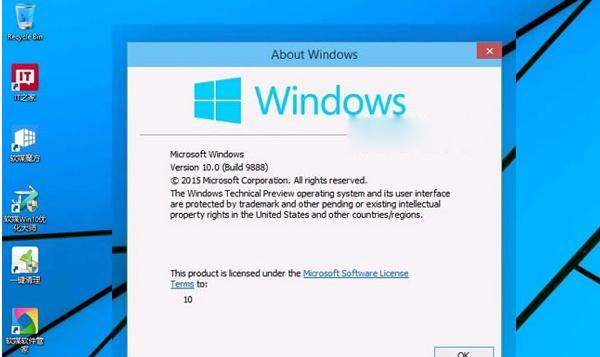
一、备份重要数据:保护个人文件和数据
在进行任何操作之前,确保先备份重要的个人文件和数据,包括照片、文档、视频等。使用外部存储设备如移动硬盘或云存储服务,以免丢失。
二、下载Win10安装媒体:获取最新的系统安装文件
访问微软官方网站下载Win10安装媒体,以获取最新的系统安装文件。这些文件可以用于制作启动盘或直接进行安装。

三、制作启动盘:准备安装所需工具
使用制作工具(如Rufus)将下载好的Win10安装文件烧录到USB启动盘上,确保你的电脑可以从该启动盘启动。
四、进入BIOS设置:修改启动顺序
重启电脑并按照屏幕提示进入BIOS设置。将启动顺序设置为从USB启动盘启动,以便进行系统安装。
五、选择安装选项:按需选择系统版本和设置
在安装过程中,你可以选择是否保留个人文件和应用程序,以及选择安装的系统版本。根据自己的需求进行选择,并按照提示进行下一步操作。

六、格式化硬盘分区:清空旧系统数据
在安装之前,可以选择格式化硬盘分区,以清空旧系统的数据。注意,这将删除所有数据,请确保备份。
七、系统安装:等待系统文件复制完成
一切准备就绪后,点击“安装”按钮,等待系统文件复制完成。这个过程可能需要一些时间,请耐心等待。
八、完成安装:设置账户和个人偏好
在系统复制完成后,根据提示设置账户和个人偏好,包括系统语言、区域设置、登录密码等。
九、更新驱动程序:提升硬件性能
完成基本设置后,及时更新计算机硬件的驱动程序。可以通过设备管理器或厂商官网下载最新的驱动程序,以提升硬件性能和稳定性。
十、安装常用软件:恢复常用功能
根据个人需求,重新安装常用软件,如办公套件、浏览器、媒体播放器等,以恢复常用功能。
十一、更新系统补丁:提升系统安全性
确保及时更新系统补丁,以提升系统的安全性和稳定性。打开Windows更新功能,下载并安装最新的系统更新。
十二、优化系统设置:提高操作体验
根据个人需求,对系统进行优化设置,如关闭不必要的启动项、调整电源管理策略、清理磁盘垃圾等,以提高操作体验。
十三、安装安全软件:保护电脑安全
安装可靠的安全软件,如杀毒软件和防火墙,保护电脑免受恶意软件和网络攻击。
十四、恢复个人文件:将备份的数据导入新系统
在系统重装完成后,将之前备份的个人文件和数据导入新系统。确保文件的完整性并恢复到原来的位置。
十五、享受新系统:尽情使用电脑吧!
重装Win10系统完成后,你可以尽情地使用电脑了!享受快速、稳定的系统带来的愉悦体验吧!
通过本文的教程,你学会了如何重新安装Win10系统。记得提前备份重要数据,正确制作启动盘,并按照步骤进行系统安装。别忘了优化系统设置和安装安全软件,以提升系统性能和保护电脑安全。愿你的电脑重装顺利,再次焕发出新的活力!